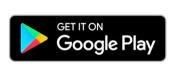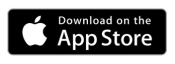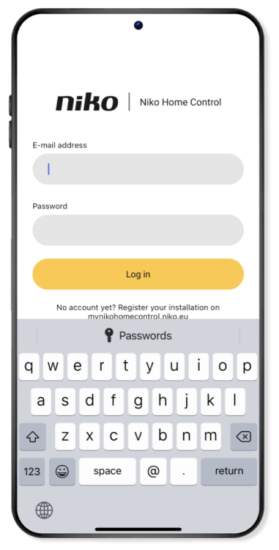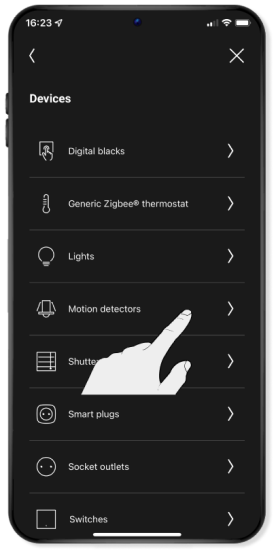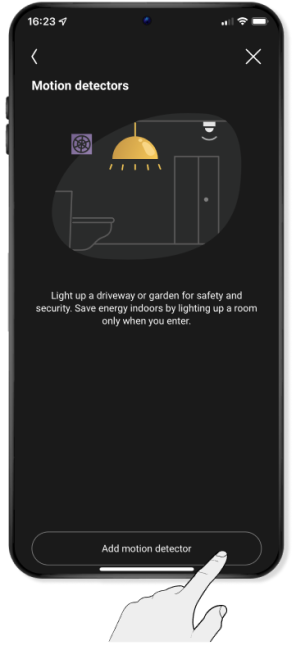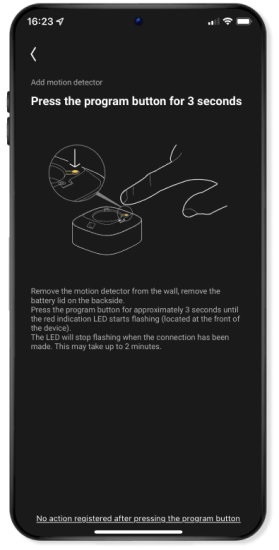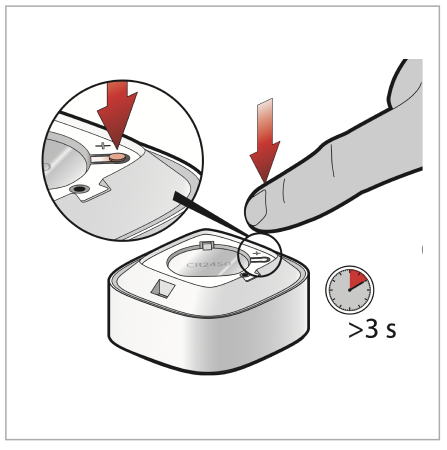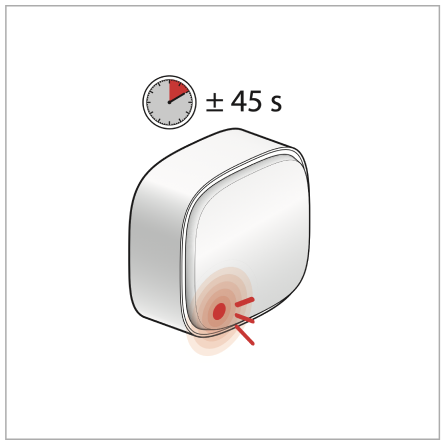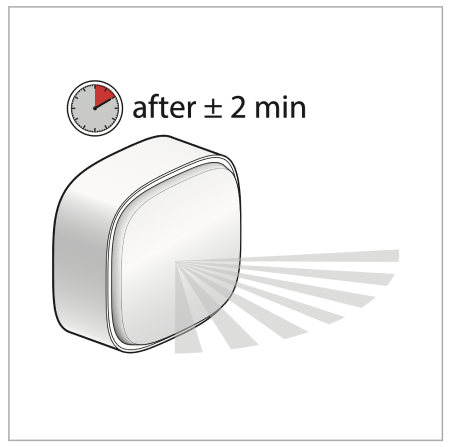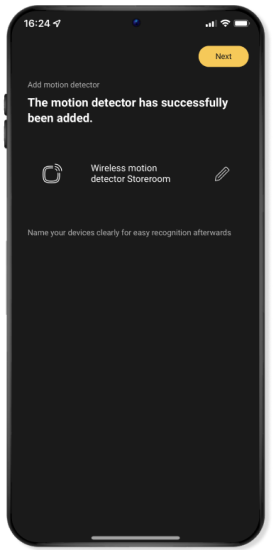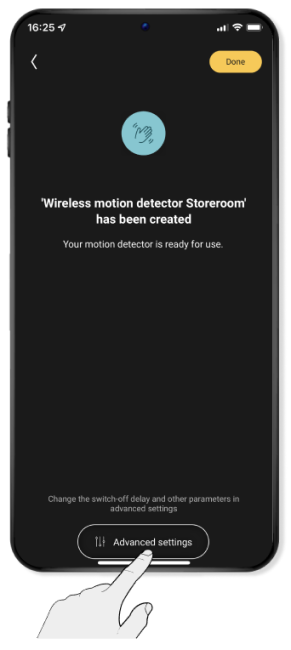Étape 4
Téléchargez et installez l'appli Niko Home
Passer, l'appli est déjà installée
A
Téléchargez l'appli Niko Home depuis l'App Store ou Google Play.
B
Ouvrez l'appli Niko Home et identifiez-vous avec la même adresse e-mail que celle utilisée pour enregistrer le hub intelligent sans fil sur https://mynikohomecontrol.niko.eu .
Conseil : pour un fonctionnement optimal de l'installation Niko Home Control, autorisez l'appli à utiliser la localisation, à consommer des données mobiles et à envoyer des notifications.
C
Si une nouvelle version logicielle est disponible pour le hub intelligent, l'appli demandera à effectuer la mise à niveau avant de poursuivre.
Cette mise à niveau peut prendre jusqu'à 20 minutes.
Si vous décidez de faire la mise à niveau ultérieurement, vous pourrez commander l'installation, mais pas la programmer.
Ajoutez le détecteur de mouvement sans fil
A
Dans l'onglet de navigation Commande, sélectionnez la pièce dans laquelle le détecteur de mouvement se trouve. Cliquez sur Ajouter puis sur Ajouter un appareil.
B
Sélectionnez Détecteurs de mouvement dans la liste d'appareils que vous pouvez ajouter.
C
Cliquez sur Ajouter détecteur de mouvement.
D
Placez la pile bouton dans le détecteur de mouvement. L'appli Niko Home ajoutera automatiquement le détecteur de mouvement.
Si cela ne se fait pas automatiquement, vous pouvez également ajouter le détecteur de mouvement à l'aide du petit bouton situé à côté de la pile. Utilisez pour ce faire les instructions ci-dessous.
-
Vous devez ajouter les détecteurs de mouvement un par un manuellement. Cela peut sembler contraignant, mais vous savez ainsi toujours parfaitement quel détecteur de mouvement vous ajoutez et pouvez lui donner un nom approprié dans l'appli.
a
Si l'appli Niko Home n'ajoute pas automatiquement le détecteur de mouvement, appuyez sur le petit bouton à côté de la pile pendant au moins 3 secondes pour envoyer un signal à l'appli.
b
Après que vous avez appuyé pendant 3 secondes sur le petit bouton situé à côté de la pile, la LED rouge située à l'avant du détecteur de mouvement se met à clignoter. Cela dure environ 45 secondes.
c
L'établissement de la connexion peut prendre jusqu'à 2 minutes. L'écran suivant s'ouvre alors automatiquement dans l'appli.
d
Le détecteur de mouvement est maintenant ajouté.
Conseil : donnez au détecteur de mouvement un nom clair et approprié qui vous permettra de le retrouver facilement par la suite. Pour ce faire, cliquez sur le Crayon à droite.
Programmez le détecteur de mouvement sans fil
A
Cliquez sur Continuer pour programmer la détection de mouvement.
B
Sélectionnez les lampes et appareils que vous souhaitez activer en cas de détection de mouvement et cliquez sur Continuer.
C
Votre détection de mouvement est maintenant prête. Cliquez éventuellement sur Réglages avancés pour modifier la temporisation de déconnexion standard.
La temporisation de déconnexion est le temps après le dernier mouvement détecté après lequel les
lampes et appareils s'éteignent automatiquement.
Elle est réglée par défaut sur 1
minute.
D
Indiquez le nombre d'heures, minutes et secondes, puis cliquez sur Terminé.
Vos réglages sont alors envoyés au hub intelligent sans fil. Cette opération peut prendre plusieurs minutes.
E
Vous pouvez à présent (également) activer la détection de mouvement dans l'appli.
Remarque : Vous pouvez également toujours éteindre les lampes et les appareils manuellement dans l'appli après qu'ils ont été allumés par le détecteur de mouvement. Vous ne devez donc pas attendre que le temps programmé soit écoulé.